螢幕錄製已經成為我們日常工作或學習中必不可少的一部分。螢幕截圖文件確保我們不會錯過整個會議和課程的任何細節或資訊。同時,這些文件也方便保存、檢視和分享。鑑於這種情況,我們的桌面上就需要一款高效的螢幕錄製軟體。
ScreenRec 是其中之一,旨在捕捉螢幕活動、螢幕音訊、網路攝影機和麥克風音訊。所以,我們會全力以赴 螢幕錄製評論 在本文中探討其特點、優點、缺點以及適當的替代方案。你想知道的一切都將包括在內。您可以決定是否在桌面上採用 ScreenRec。
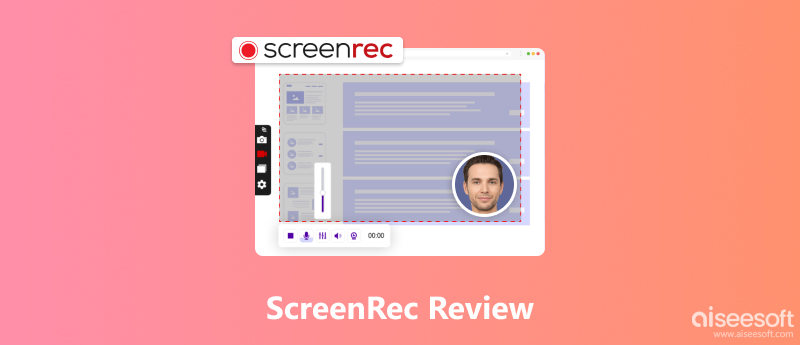
為了全面回顧ScreenRec,我們用它來錄製各種螢幕活動,如線上課程、主持會議、網站影片等,以衡量軟體運作的流暢度。在錄製過程中,我們測試了所有相關工具和編輯功能,全方位體驗ScreenRec。更重要的是,我們使用ScreenRec的設定來自訂SD、HD和4K的錄製質量,並分別重新編碼。後來,我們評估了輸出影片的品質並將其與其他螢幕錄影機的輸出檔案進行了比較。最後,我們對 ScreenRec 的概述和評級進行瞭如下總結。
ScreenRec 與 Windows、macOS 和 Linux 相容,是一個方便的程序,可讓使用者記錄或擷取螢幕影像。為了進一步編輯,您可以使用內建影像編輯器為捕獲的影像添加一些簡單的註釋。此外,您可以在演示過程中使用 ScreenRec 錄製網路攝影機視訊和麥克風音訊。您可以先將所有錄製檔案保存在ScreenRec的雲端儲存中,然後您可以在其圖庫功能中輕鬆找到和管理它們。如果您想與朋友分享這些文件,可以直接將共享連結複製到剪貼簿。
總的來說,ScreenRec在我們的測試中表現穩定、流暢。但仍存在一些意想不到的錯誤,影響了用戶體驗。整體評分為3.5分,總分為5分。
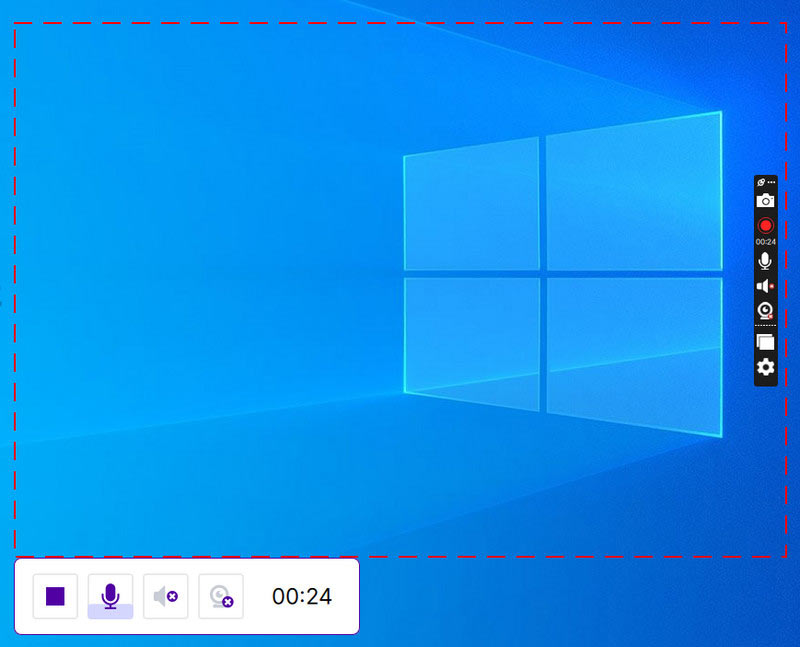
在我們的測試中,我們發現ScreenRec具有以下優點。這些因素可以提升您的整體錄音體驗。
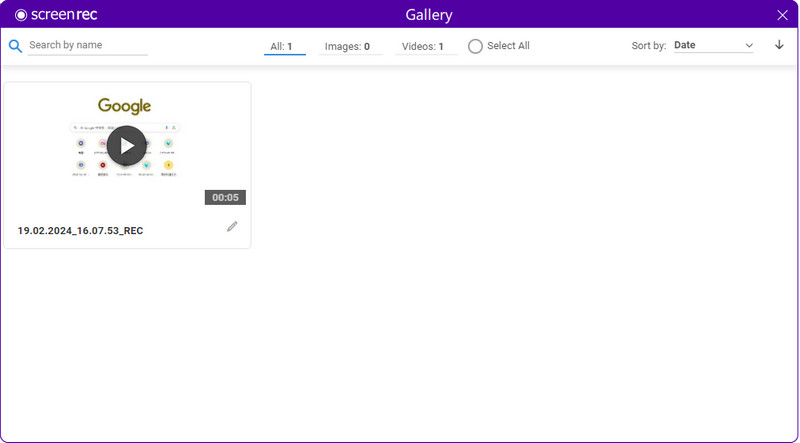
我們在測試中也發現了 ScreenRec 的一些缺點。您可以在使用過程中避免它們。
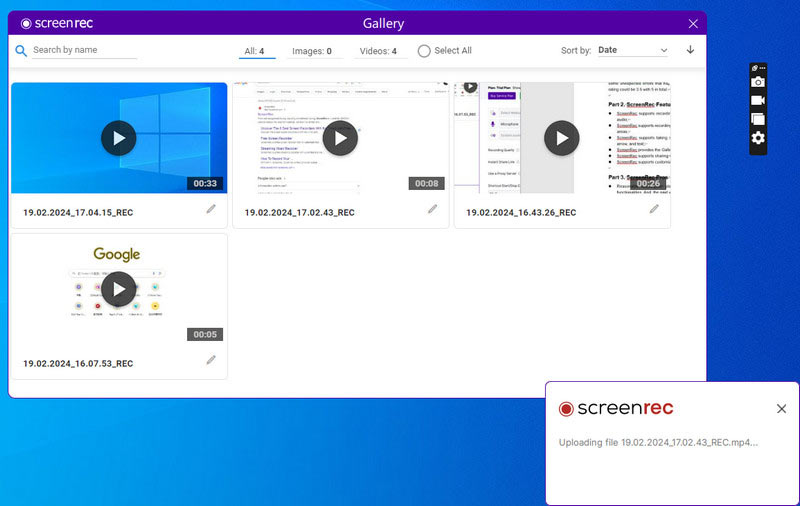
如同上面的測試,ScreenRec的錯誤可能會對您的會議或課堂錄製造成許多不便。因此,我們選擇了Aiseesoft 屏幕錄像大師 作為 ScreenRec 的理想替代選項。 Aiseesoft Screen Recorder可以在PC和Mac上運行,是一款專業的、一體化的桌面錄製工具,用於錄製會議、講座、遊戲等。與ScreenRec相比,該軟體可以自動定位您想要錄製的區域在全螢幕或某些視窗中錄製。針對 ScreenRec 的不足,您可以在錄製過程中添加各種元素,使您的簡報更加清晰、生動。此外,您還可以使用它來修剪、設定輸出格式、更改錄製影片的解析度或幀速率等。 Aiseesoft Screen Recorder 是您終極的螢幕錄製工具,不會造成品質損失。錄製完成後,您可以調整輸出設置,使錄製的影片更接近您想像的結果。
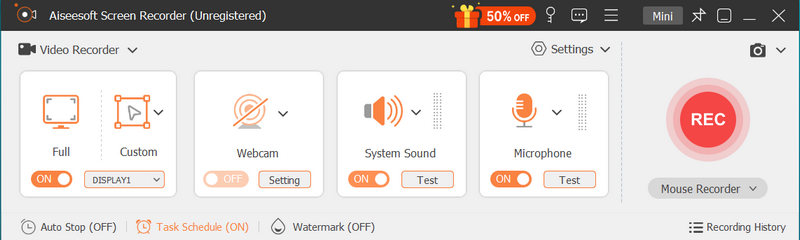

下載
這是一個簡短的表格,可協助您比較 ScreenRec 和 Aiseesoft Screen Recorder。
| 屏幕錄像 | Aiseesoft屏幕錄影大師 | |
| 自動定位錄音區域 | × | √ |
| 最高錄音質量 | 4K | 4K |
| 錄製過程中新增元素 | × | √ |
| 輸出設置 | × | √ |
| 自訂浮水印 | × | √ |
| 鼠標錄音 | × | √ |
| 錄製手機螢幕 | × | √ |
ScreenRec 是免費的嗎?
ScreenRec 幾乎提供所有功能的免費試用版。然而,這並不是一個完全 免費的屏幕錄像機。付費版本擁有更多雲端儲存空間,起價為每月 8.32 美元。
ScreenRec 好用嗎?
ScreenRec是一款不錯的螢幕錄製程序,具有免費試用、介面易於使用、錄製品質高等優點。但它缺乏多種編輯工具和輸出設定。
ScreenRec 合法嗎?
ScreenRec 是一款使用安全的軟體。它具有所有相關協議。下載 ScreenRec 不會帶來任何病毒或惡意軟體。
如何刪除 ScreenRec 應用程式?
按一下 Windows 電腦上「開始」旁的搜尋引擎,然後鍵入「應用程式和功能」。在彈出視窗中,將 ScreenRec 插入「搜尋」清單中。點擊搜尋結果並選擇右下角的“卸載”。
ScreenRec 是病毒嗎?
ScreenRec 不包含任何病毒或惡意軟體。您可以直接從其官方網站下載,沒有任何危險。
ScreenRec 適合玩遊戲嗎?
ScreenRec 提供高解析度螢幕錄製,包括 4K 品質。它可以是一個很好的遊戲錄音機。但是,它缺少一些自訂輸出設定。所以, Aiseesoft屏幕錄影大師 在錄製遊戲和進一步編輯方面可以做得更好。
結論
總結一下,這個完整的 螢幕錄製評論 測試了本文中錄音軟體的各個方面。我們發現 ScreenRec 是免費且易於使用的。此外,它可以高品質錄製您的螢幕並將其保存在ScreenRec的雲端儲存中。但 ScreenRec 也有一些缺點,例如沒有輸出設定或編輯功能。因此,我們選擇 Aiseesoft Screen Recorder 作為 ScreenRec 的絕佳替代選項。這款一體成型螢幕錄影機可以輕鬆滿足您的所有錄製需求。只需下載並嘗試一下即可。你不會相信你的眼睛。

Aiseesoft屏幕錄像機是捕獲任何活動(如在線視頻,網絡攝像頭通話,Windows / Mac上的遊戲)的最佳屏幕錄像軟件。
100% 安全。無廣告。
100% 安全。無廣告。